删除媒体播放器播放列表
如果您经常使用Windows Media Player,则毫无疑问,您会有多个播放列表。有时候您可能想通过删除播放列表来精简内容。像Windows中的大多数事物一样,这是一个相当简单的过程。
启动Windows Media Player,在窗口左侧,您将看到播放列表的列表(以及其他内容)。您可能需要扩展“播放列表”选项才能查看所有播放列表。 (请参见图1。)
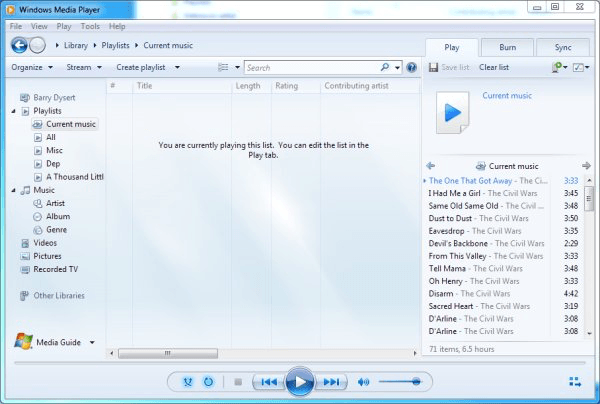
图1. Windows Media Player主屏幕。
请注意,在左侧,我有五个播放列表:“当前音乐”,“全部”,“杂项”,“ Dep”和“一千个小东西”。假设我要删除“其他”播放列表。我只需要右键单击“其他”(在实际的播放列表名称上),然后从出现的上下文菜单中选择“删除”。完成后,Media Player会提示我是否要从媒体库中删除播放列表,或者是否还应该从计算机中删除播放列表中的内容。 (请参见图2。)
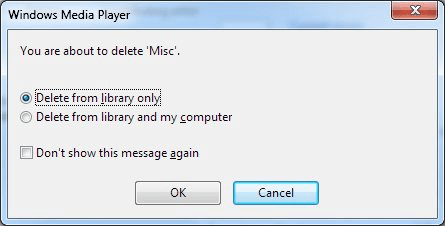
图2.指定要删除的内容。
我想保留计算机上播放列表中的内容,因此选择“仅从库中删除”,然后单击“确定”。对话框消失,并且已删除的播放列表不再出现在播放列表的Media Player列表中。
本技巧(12703)适用于Windows7。